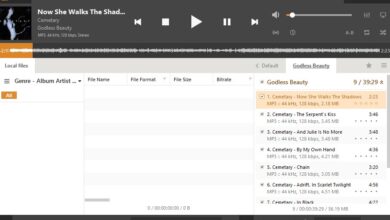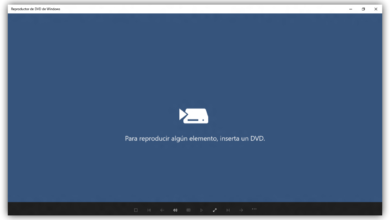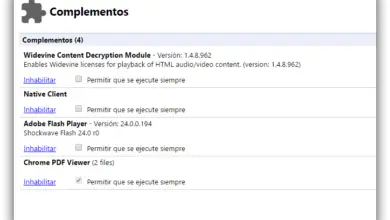Comment convertir un fichier PowerPoint en PDF à partir de n’importe quel système d’exploitation? Guide étape par étape

Il existe de nombreux types de formats avec lesquels vous pouvez enregistrer vos différents documents ou travaux . Mais l’un des plus populaires est le PDF . La principale raison pour laquelle l’enregistrement d’un fichier au format PDF est une excellente option est sa compatibilité .
Peu importe le programme que vous utilisez ou le système d’exploitation à partir duquel vous accédez au document, car il aura toujours le même aspect. Cela signifie que le contenu du travail sera conservé exactement tel que vous l’avez enregistré.
Saviez-vous qu’il est possible d’enregistrer une présentation PowerPoint dans ce format? Au cours de cet article, nous vous apprendrons à convertir facilement un fichier PowerPoint en PDF à partir de n’importe quel système d’exploitation . En outre, nous partagerons les meilleurs outils disponibles sur Internet avec lesquels vous pouvez également convertir votre travail de PPTX en PDF .
Apprenez étape par étape à convertir facilement et rapidement un fichier PPTX en PDF

L’enregistrement d’une présentation PowerPoint en tant que fichier PDF est très efficace pour bloquer à la fois le format et la conception, de sorte que tout utilisateur qui ne possède pas le programme pourra voir le contenu mais sans pouvoir apporter de modifications.
La procédure dépend du système d’exploitation à partir duquel vous vous connectez. Par conséquent, nous expliquerons étape par étape dans chaque cas:
les fenêtres
- Accédez à Fichier / Exporter dans PowerPoint .
- Sélectionnez Créer un document PDF / XPS . Ensuite, appuyez sur Créer un PDF ou XPS.
- Dans la boîte de dialogue Publier au format PDF ou XPS , choisissez l’emplacement où vous souhaitez enregistrer le fichier. Si vous souhaitez modifier le nom, vous pouvez également le faire dans la zone Nom de fichier .
- Si vous souhaitez modifier l’apparence du fichier PDF final , procédez comme suit:
- Sous Optimiser pour , cliquez sur Standard pour une qualité élevée. Choisissez Taille minimale si vous souhaitez réduire la taille du fichier.
- Dans Options , vous pouvez définir la manière dont la présentation sera affichée sous forme de fichier PDF . Certains des disponibles sont: enregistrer uniquement la diapositive actuelle, des diapositives spécifiques, enregistrer les commentaires au lieu des diapositives, etc.
- Cliquez sur OK .
- Enfin, cliquez sur Publier .
MacOS

Dans le cas où vous utilisez un ordinateur avec macOS , vous devez savoir qu’il existe deux méthodes pour pouvoir enregistrer une présentation PowerPoint au format PDF . Les deux sont très simples et font la même chose, vous pouvez donc choisir celui que vous préférez.
Enregistrer la présentation au format PDF:
- Allez dans Fichier / Enregistrer sous .
- Sélectionnez l’emplacement où vous allez enregistrer le PDF .
- Plus tard, dans le menu Format de fichier , appuyez sur PDF .
Exporter la présentation au format PDF:
- Sélectionnez Fichier / Exporter .
- Sous Format de fichier, cliquez sur PDF .
la toile
En ce qui concerne la sauvegarde d’une présentation PowerPoint dans sa version Web au format PDF , la procédure est très similaire aux cas précédents.
«MISE À JOUR ✅ Voulez-vous convertir un fichier PowerPoint au format PPTX en PDF à partir de votre ordinateur? ⭐ ENTREZ ICI ⭐ et apprenez tout de SCRATCH!»
De cette façon, ce que vous devez faire est ce qui suit:
- Appuyez sur l’onglet Fichier .
- Accédez à Télécharger en tant que puis à Télécharger en PDF .
- Cliquez sur Télécharger . Vous verrez qu’une barre de message s’affiche pour indiquer que le fichier PDF téléchargé est prêt à être enregistré sur l’ordinateur.
- Cliquez sur Enregistrer sous et entrez le nom de votre choix pour votre fichier.
Liste des meilleurs outils pour convertir des fichiers PPTX en PDF
Une autre solution très rapide pour convertir vos fichiers de PPTX en PDF consiste à utiliser des outils en ligne qui lui sont dédiés.
Si vous voulez savoir lesquels sont les plus populaires, jetez un œil à la liste suivante avec les trois meilleurs dans le domaine:
Adobe
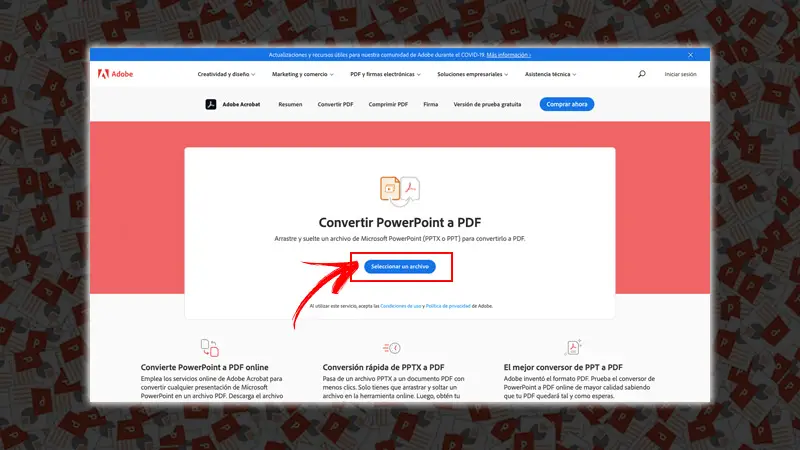
Directement à partir du site Web d’Adobe, vous pouvez convertir rapidement et facilement n’importe quelle présentation PowerPoint en PDF . De plus, c’est l’ une des alternatives les plus sûres pour cela. Il vous suffit d’entrer sur le Web, de sélectionner le fichier à convertir et le processus sera effectué en quelques secondes. Pour accéder à cet outil, vous pouvez le faire à l’adresse suivante: » https://www.adobe.com/la/acrobat/online/ppt-to-pdf.html» .
FreePDFConvert.com
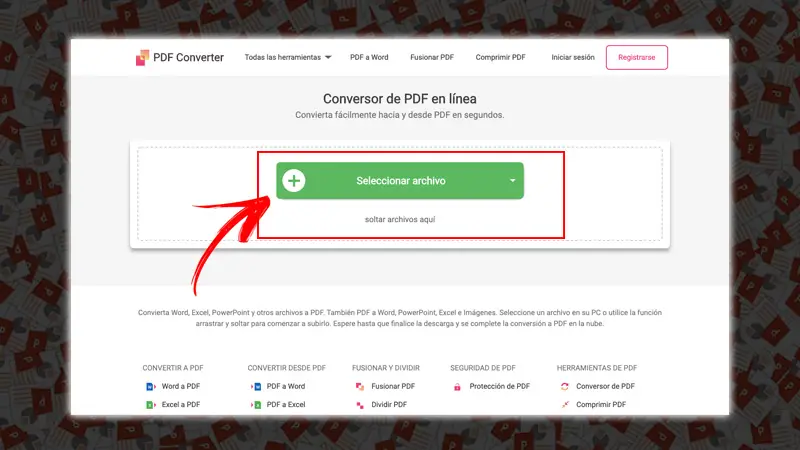
Ceci est une autre option de conversion Web totalement gratuite populaire . Lorsque vous entrez sur leur site Web, vous obtiendrez une grande boîte dans laquelle vous devrez faire glisser le document que vous souhaitez convertir en PDF . Il sera prêt dans quelques secondes. Ajouté à cela, il est compatible avec d’autres formats de sortie tels que Word, Excel, HTML, Publisher, etc.
Online-Convert.com
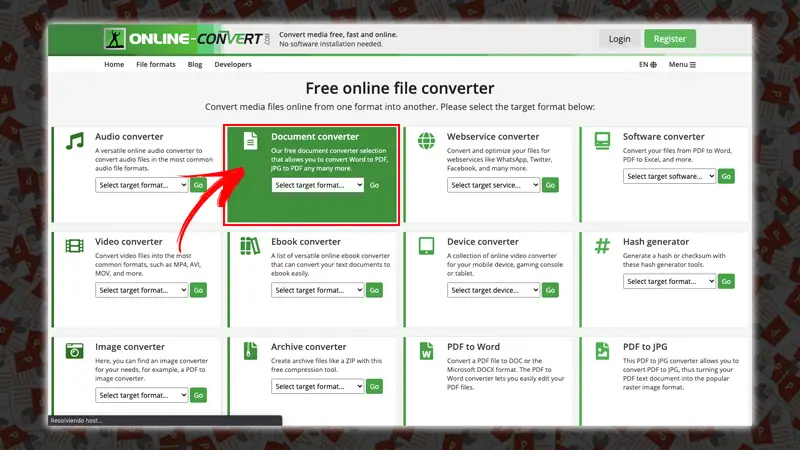
Enfin, nous recommandons Online Convert . C’est un site Web très populaire mais peut-être un peu plus déroutant à utiliser. Cependant, il vous suffit de vous familiariser avec son interface. En ce sens, avec son aide, vous pouvez convertir toutes sortes de documents sans aucun problème. Un autre point en sa faveur est qu’il prend en charge différentes sources d’importation telles que votre dossier local, Drive , Dropbox , etc. Il est sans aucun doute très polyvalent et vous aidera non seulement à convertir des documents, mais aussi de l’audio, des images, des vidéos et bien plus encore.
Si vous avez des questions, laissez-les dans les commentaires, nous vous répondrons dans les plus brefs délais, et cela sera également d’une grande aide pour plus de membres de la communauté. Je vous remercie!